Как одно из наиболее часто используемых приложений для обмена сообщениями и видео, Snapchat позволяет отправлять текстовые сообщения или фотографии и делиться видео с друзьями / членами семьи. Отличительным признаком приложения Snapchat является то, что оно может автоматически удалить сообщения Snapchat, видео, картинки и которые вы отправляете или получаете за 10 секунд. Если вы никогда не сохраните их в окне чата, они будут удалены навсегда. Как вы можете сохранить эти сообщения Snapchat, прежде чем они исчезнут с экрана чата навсегда? Если они, к сожалению, стерты, как вы можете восстановить удаленные или потерянные сообщения Snapchat? Продолжайте читать и узнайте, как с легкостью сохранять и восстанавливать сообщения Snapchat с iPhone или телефона Android.
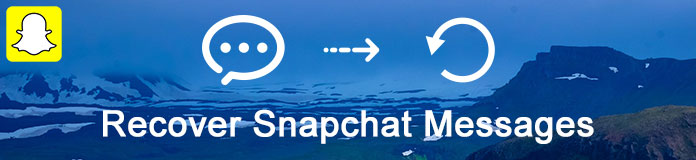
Так как приложение Snapchat на вашем телефоне будет хранить несохраненные и удаленные сообщения в памяти вашего устройства. Эти удаленные сообщения Snapchat переименовываются с расширением .nomedia, что означает, что все другие приложения будут игнорировать их. Так что вы не будете смотреть на файл .nomedia. Как просмотреть и восстановить несохраненные старые сообщения на Snapchat? Самый простой, но эффективный способ - переименовать файлы, чтобы можно было удалить расширение .nomedia.
Шаг 1 Найдите соответствующий файловый менеджер и установите на свой телефон, например, Astro File Manager, файловый менеджер OI и File Expert. Пользователям iPhone вам нужно будет сделать джейлбрейк вашего iPhone, а затем найти подходящее приложение File Manager.
Шаг 2 Откройте приложение «Диспетчер файлов» и найдите папку com.snapchat.android.
Шаг 3 Найдите файлы с расширением .nomedia и выберите каждый файл с этим расширением.
Шаг 4 Переименуйте файлы и удалите расширение .nomedia. Теперь вы восстановите эти несохраненные старые сообщения Snapchat и снова просмотрите их на своем телефоне Android.
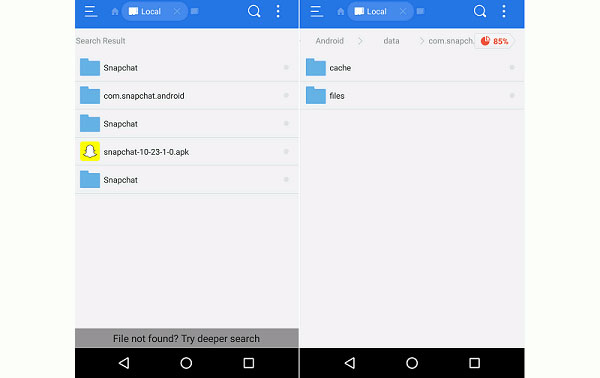
Чтобы предотвратить постоянное исчезновение ваших ценных сообщений Snapchat, вам необходимо сохранить сообщения в Snapchat перед удалением. Здесь мы покажем вам подробные шаги:
Шаг 1 Запустите и войдите в Snapchat на вашем iPhone или телефоне Android. Вы будете обычно входить в экран, чтобы отправить снимок. Прокрутите экран пальцем вправо, чтобы войти в интерфейс списка чатов.
Шаг 2 Нажмите кнопку «Чат» в верхнем левом углу, а затем используйте функцию поиска в центре внимания, чтобы быстро найти того, с кем вы хотите пообщаться. Введите ваши сообщения и нажмите «Отправить» на экранной клавиатуре.
Шаг 3 После этого коснитесь строки сообщения. Вы можете видеть, что содержание сообщения будет выделено жирным шрифтом и серым цветом. Этот шаг означает, что вы уже сохранили сообщение, и оно не будет удалено, даже если вы покинете экран чата.
Шаг 4 Если вы не хотите сохранять этот фрагмент сообщения. Просто легко коснитесь его снова. И тогда он исчезнет через 10 секунд.
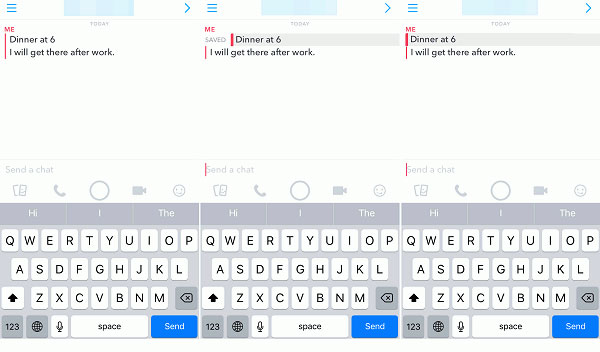
Не знаете, как вернуть обратно сообщения Snapchat? Не волнуйтесь, мы хотели бы искренне представить вам Восстановление данных iPhone, который также является гибким и эффективным программным обеспечением Snapchat Messages Recovery на ПК. С помощью программного обеспечения вы можете легко восстановить потерянные и несохраненные сообщения на Snapchat с iPhone, не беспокоясь о потере данных. Во-первых, загрузите и установите это замечательное программное обеспечение на ПК или Mac.
Шаг 1 Запустите Snapchat Messages Recovery и подключите iPhone к ПК
Запустите программу и подключите ваш iPhone к ПК или Mac через USB-кабель. Вы автоматически войдете в режим «Восстановление с устройства iOS».
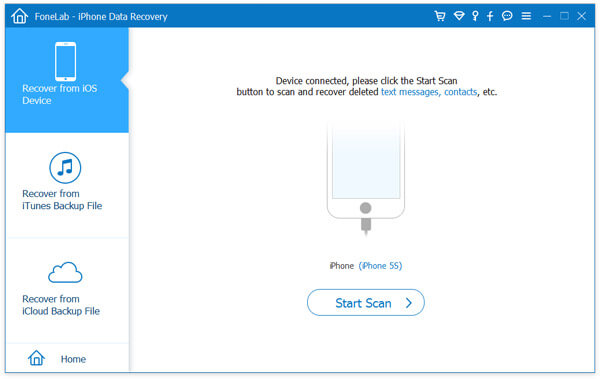
Шаг 2 Отсканируйте свой iPhone и войдите в интерфейс восстановления
Нажмите «Начать сканирование» для сканирования вашего iPhone, и отобразятся все данные iPhone. Нажмите «Сообщения» в левом столбце, и вы можете просмотреть подробный контент сообщения в интерфейсе восстановления. Snapchat сообщения включены.

Шаг 3 Выберите сообщения Snapchat и начните восстанавливать
Выберите сообщения Snapchat, которые вы хотите получить, нажмите «Восстановить» и выберите папку назначения для сохранения сообщений iPhone Snapchat на ПК или Mac.

Больше, чем Snapchat сообщения, вы можете восстановить сообщения приложений из Viber, Line, WhatsApp, WeChat и др.
Как восстановить удаленные сообщения Snapchat на смартфоне Android? Android Восстановление данных будет вашим лучшим выбором, который также является профессиональным, но простым в использовании средством восстановления сообщений Snapchat. Эта программа позволяет вам легко восстановить удаленные или потерянные сообщения на Android Snapchat. Кроме того, вы можете использовать этот мощный инструмент восстановления данных Android для восстановления и возврата удаленных данных Android, включая фотографии, видео, музыку, контакты, журналы вызовов и многое другое. Сначала загрузите и установите Android Snapchat Recovery.
Шаг 1 Запустите программу и отсканируйте все сообщения с телефона Android
Подключите свой телефон Android к ПК или Mac с помощью USB-кабеля. После того, как программное обеспечение автоматически распознает ваше устройство, вы должны разрешить включить отладку по USB на андроид, Затем выберите «Сообщения» на вкладке «Контакты и сообщения».

Шаг 2 Выберите Сообщения и рутируйте свой телефон Android, чтобы добиться успеха
Когда выбор будет сделан, программа автоматически рутирует ваше устройство Android. Если это не удается сделать, вам нужно вручную рутировать ваш телефон Android. Следуйте инструкциям в подсказке и предоставьте привилегию, чтобы программа могла сканировать удаленные файлы.

Шаг 3 Восстановить удаленные сообщения Android Snapchat
После выбора и рутинга вы можете легко получить доступ и просмотреть исчезающие сообщения Snapchat. Выберите и отметьте, что вы хотите восстановить, и нажмите кнопку «Восстановить», чтобы вернуть удаленные и потерянные сообщения Snapchat.
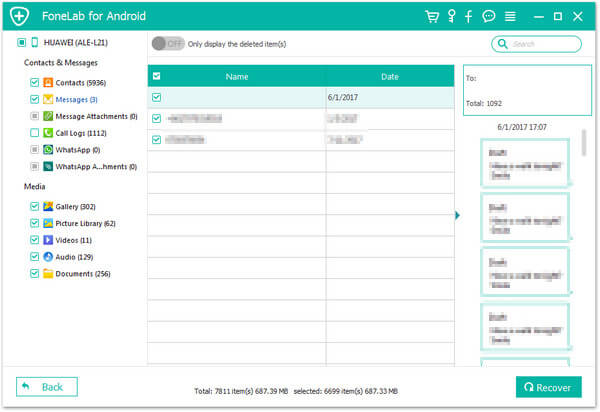
В этой статье мы в основном обсуждаем, как сохранять и восстанавливать сообщения Snapchat на устройствах iPhone и Android. Точно так же вы можете также просмотреть Snapchat Фото Восстановление если у вас есть какие-либо проблемы.
Почему пропал мой разговор в Snapchat?
Серверы Snapchat предназначены для автоматического удаления всех неоткрытых чатов через 30 дней. Сообщения можно настроить на удаление через 24 часа после изменения правил удаления в настройках чата.
Как найти удаленные учетные записи Snapcaht?
Нет. Вы не можете найти удаленную учетную запись Snapchat. Как только вы удалите свой Snapchat, все данные также будут удалены.
Как я могу сохранить изображения Snapchat?
к сохранить фотографии Snapchat, вы можете открыть приложение Snapchat и выбрать «Настройки» в правом верхнем углу. Коснитесь значка «Воспоминания» и выберите «Сохранить в ...» из его списка. Выберите, чтобы сохранить изображения Snapchat в воспоминаниях или в альбоме камеры, или в обоих.